安装系统?简直不要太简单好么?!(安装篇)
之前我们已经说了一些概念上的东西,主要是帮助大家区分在安装操作系统的过程中的一些不明白,或者说是比较难明白的地方,下面我们就来说说这个安装方式上的区别,当然了,也会考虑到一些其他的因素,尽可能的将步骤阐述的简单化,详细化,也方便各位朋友理解。
之前已经有说过了,UEFI引导和Legacy引导的一个区别,而且基本上Windows7安装的时候所使用的为Legacy,所以以下方式我们都以Windows7来做说明,引导的话,按照官方标配Windows10操作系统来做相应的说明。
首先,我们要明确的是,作为标配Windows10操作系统来说,肯定会使用UEFI模式进行系统的引导以及GPT方式来进行硬盘分区,那么对于Windows7系统来说,这引导方式和分区方式就有些格格不入,虽然Windows7理论上也可以安装起来使用,但目前对于Windows7来说,还是legacy+MBR来的更稳妥一些。
其次,在重做系统之前,要明确电脑本身的驱动是否完善,如果不完善的话还需要安装相应的驱动,尤其是网卡驱动,这个时候我们就要注意一下了,可以考虑使用驱动人生网卡版,或者是驱动精灵网卡版,或者是万能驱动等方式来安装相应的驱动。
最后,就是所谓的应用程序了。应用程序方面的话大家可以根据自己的喜好来安装相应的程序,比如微软的office和金山的WPS就是可以互补的【当然了,外贸用户建议使用微软的office】。
1、BIOS更改相应的启动项。
首先,我们要去主板的BIOS里面更改相应的启动项。
一般来说,现在的品牌机买来,都是有设定为安全启动的,尤其是联想和惠普的电脑,需要我们自己手动去更改。
更改的方式:在电脑品牌界面【几秒钟的时间,甚至都没有】,多按几次DEL按键,或者是F1、F2等按键,具体的可以去百度一下,每个品牌的电脑进入BIOS的按键可能会有所不同,当画面出现类似【Entering Setup】字样的时候,就表明成功了。
然后是更改相应的启动选项:基本上为【boot】,找到【secure boot】将其切换到【disable】,然后将Legacy选项切换成【enable】即可。当然,顺道也可以查看一下【removeable boot】类似的选项是否为【enable】,还有类似【USB control】中也可以看看是否为【enable】。【removeable boot】表明的意思是可移动设备的启动,【USB control】则是对主机上所有USB接口的控制,如果是【disable】的话,插上USB设备会没有反应。
2、从U盘或者光盘启动,准备安装系统。
2.1、在进行这一步操作之前,请确认你的安装方式,如果是采用光盘进行安装的话,请确认你的手头上已经拥有以下几样东西:驱动精灵网卡版【或者类似的驱动安装方式】、DVD光驱、一张已经刻录好系统的安装光盘;如果是采用U盘进行安装的话,页请确认你的手头上已经拥有以下几样东西:带有PE的U盘,系统镜像的ISO文件,驱动精灵网卡版【或者类似的驱动安装方式】。
2.2、如果没有PE环境,可以去网络上下载相应的PE,例如大白菜PE,IT天空的优启通,完美者PE,老毛桃PE等,小鸣使用的PE是IT天空的优启通,和大白菜PE不同的是不需要安装,可以直接插入U盘进行写入,而大白菜PE只是多了一个安装。
2.3、当确定已经有了上述的软件之后,基本上就可以开始安装系统了。
2.4、将U盘插入到电脑的USB接口上。在开机之后按下启动项菜单按钮,一般来说,该选择项的按键为F12,少数品牌机的按钮为F9,这个大家可以自行百度一下。
2.5、在启动项菜单中选择你的USB设备即可,等待PE环境的载入。
2.6、由于小鸣使用的是IT天空的优启通,所以在使用PE的时候会有2003的PE和Windows10的PE两种选项,针对现在电脑的不同,一般来说使用的是Windows10的PE。
2.7、在进入Windows10的PE之后,可以双击之前的系统镜像。Windows10的PE带有Windows10的特性,可以双击直接加载ISO镜像,这样的话就可以使用内置的工具直接进行相应的安装了。
2.8、由于小鸣使用的是IT天空的优启通,所以相对的,优启通比其他的PE多了一个安装系统的软件,一般小鸣使用的都是Easy Image X2。以下是Easy Image X2的软件界面。在这里大家可以轻而易举的看到安装的目标分区以及映像的区分,只要从左往右点击一下就可以了。由于采用的是微软原版镜像,所以这个镜像里面有5个版本的操作系统,分别是windows7标准版、家庭普通版、家庭旗舰版、专业版、旗舰版,一般采用的都是旗舰版。选择好了之后,直接选择一键恢复即可。
2.9、在一键恢复完成之后,可以选择暂时不重启电脑,相关的选项大家可以自己查看。小鸣使用的是万能驱动,都有对应的版本号,所以,小鸣之需要双击一下,打开软件界面,再做相应的设置就可以了,如下图:
PS:大部分的驱动在进行更新的时候是没有办法在PE环境下进行的,万能驱动因为是IT天空所产,所以可以在IT天空自家的PE下进行相应的安装,小鸣没有在其他的PE下尝试过,所以建议各位有空的时候可以尝试一下。
2.10、驱动全部安装完毕之后就可以直接重启电脑了,重启之后,请把U盘拔下来,然后等待系统进入桌面即可。
3、由于小蓝这里采用的是原版的系统镜像进行的安装,所以在进入桌面之前会有相应的设置出现,这里可以随意,当然了,如果你有设置密码一类的东西的话,建议你还是记住相应的密码比较好。
还有要注意的就是,如果是windows7系统的话,建议在系统更新选项中,选择【稍后询问我】,这样的话windows7的更新就是处于关闭的状态了。
至此,系统安装基本上完成了,然后就是大家自由发挥,安装自己的应用软件了。
这里呢,小鸣再和大家啰嗦一下安装原版的理由:主要是怕一些专业类的软件会因为一些ghost系统组件的缺失导致的安装失败,所以小鸣个人比较喜欢原版的安装,当然了,如果各位喜欢ghost的话,应用小鸣的方式也是可以安装系统的。
那么,希望小蓝安装电脑系统的方式可以给大家带来一些相应的启发,帮助大家快速的解决问题。
下期,我将就一些对于系统的维护方式列举一下,重点是使用软件来应对一些系统级的问题,谢谢大家的关注。
欢迎大家的关注,也期待与大家的分享,谢谢哦!
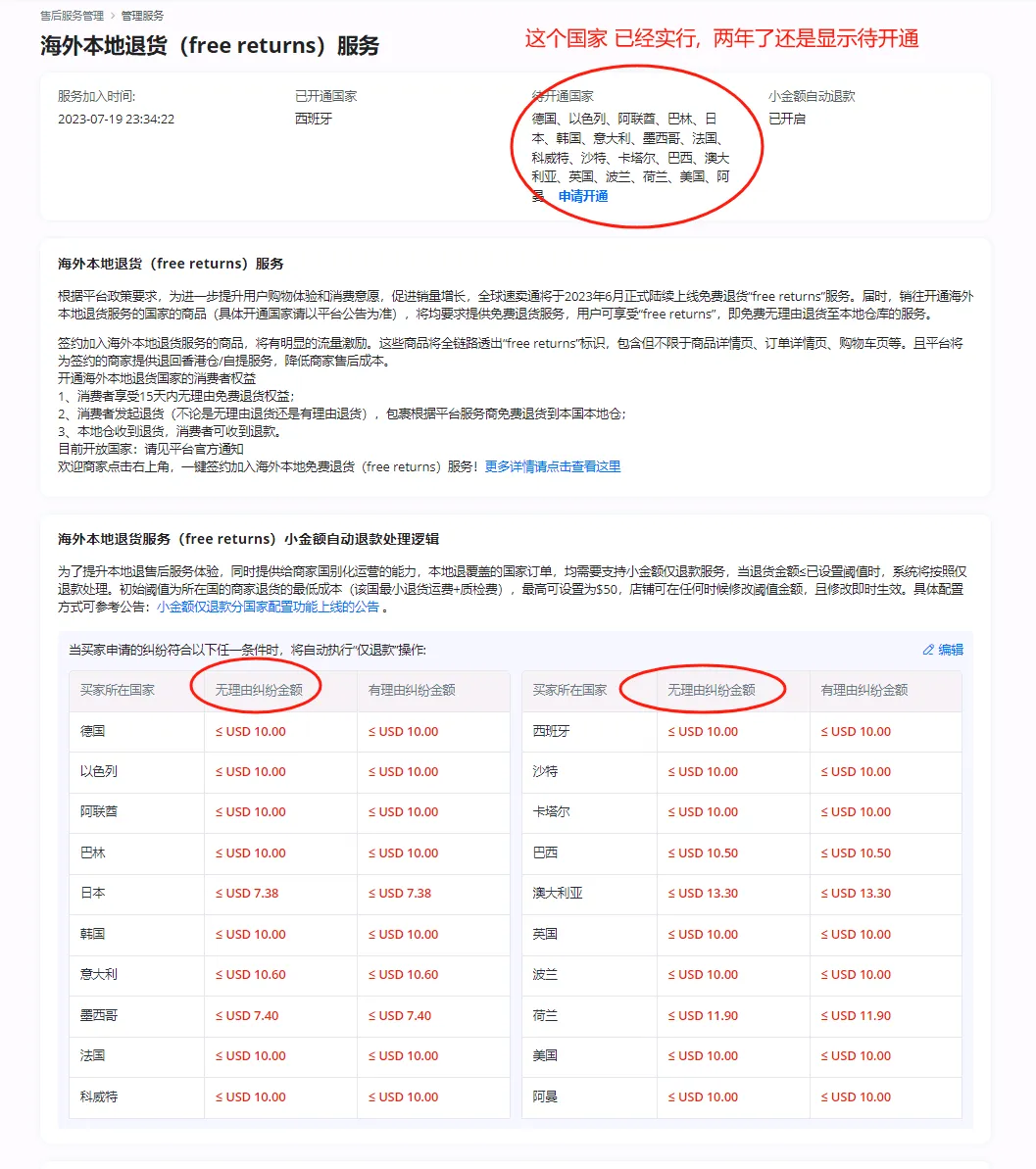
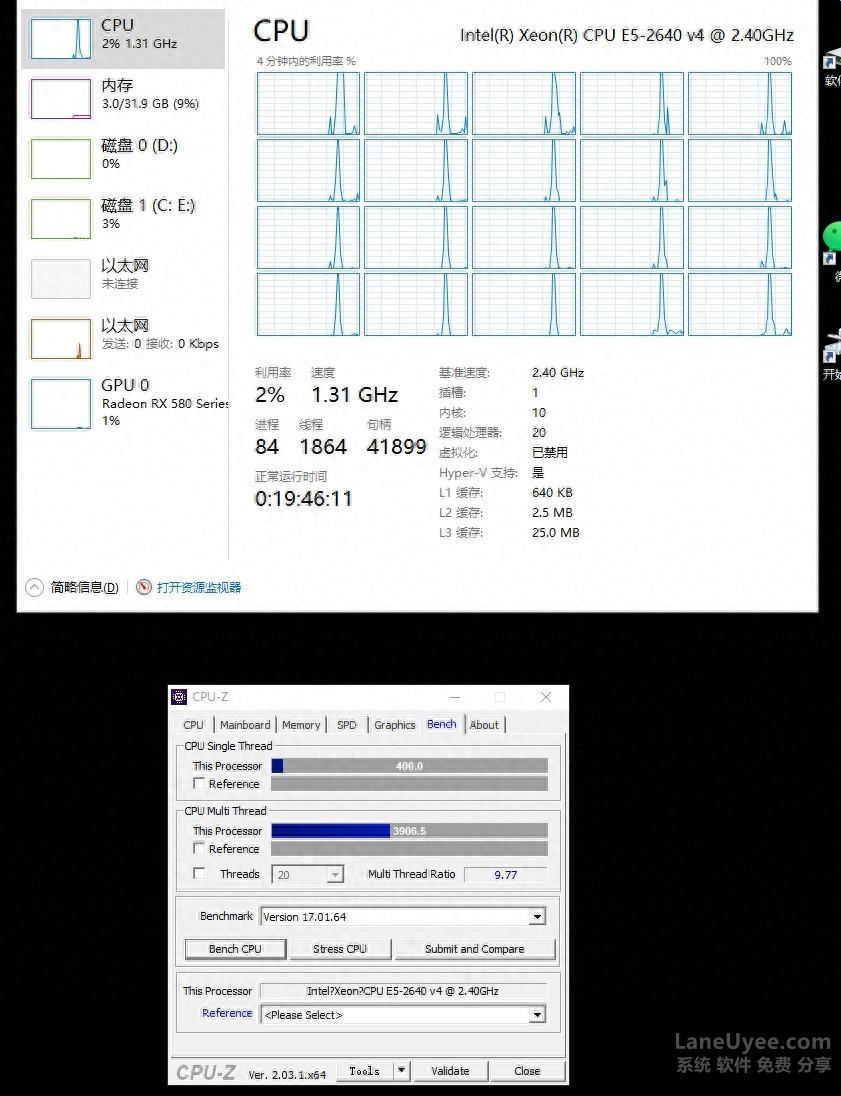
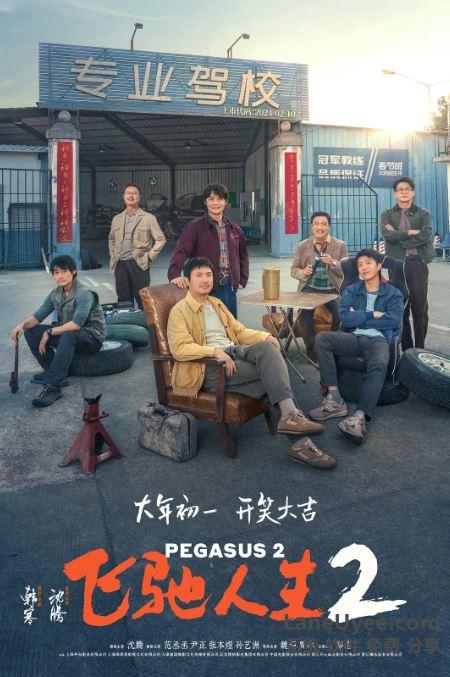

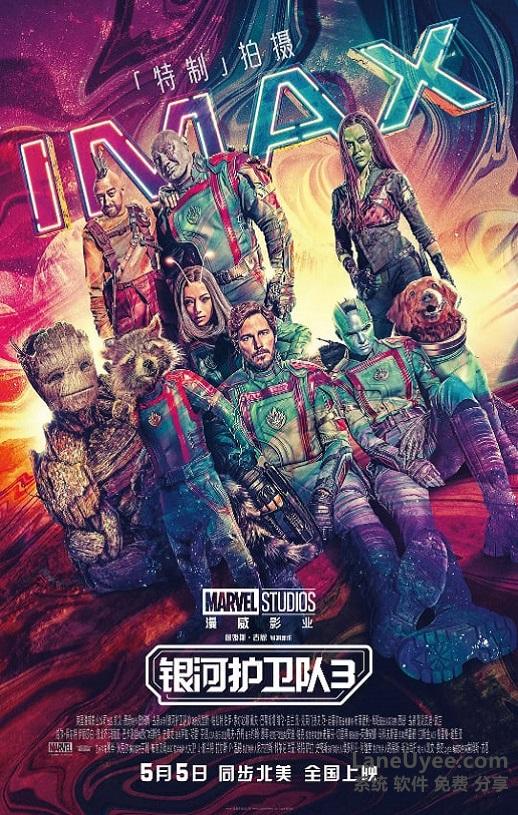

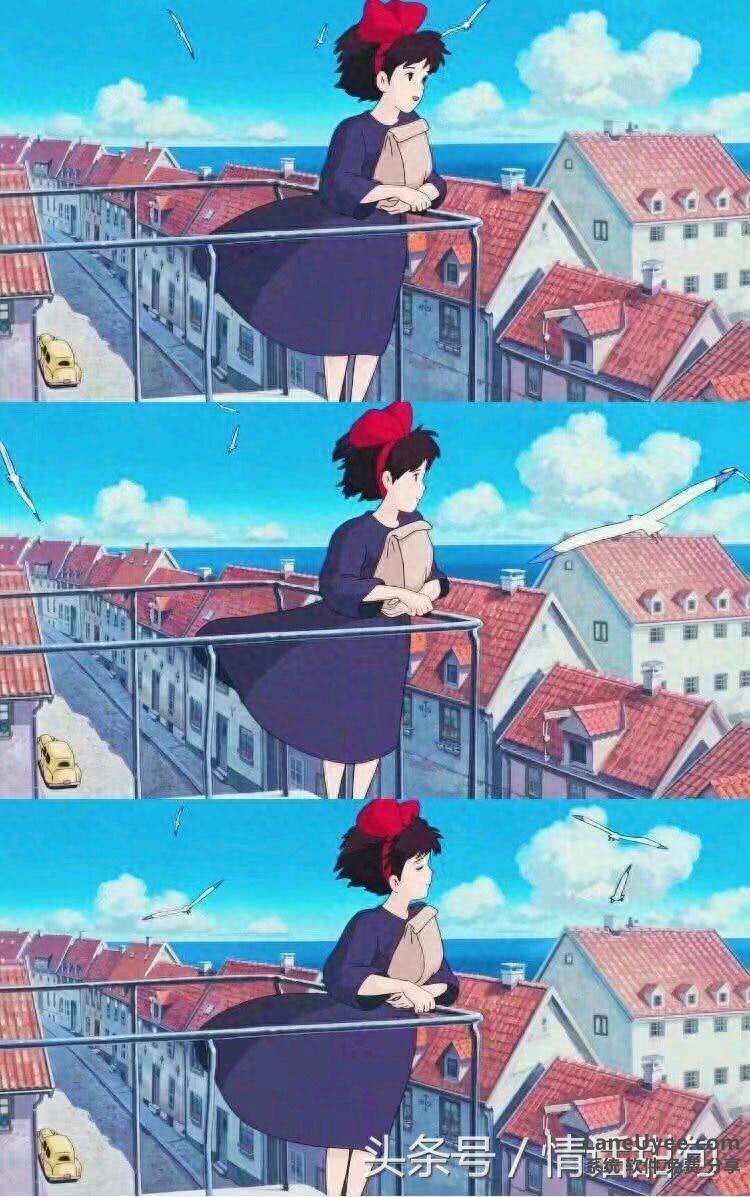
 加载中,请稍侯......
加载中,请稍侯......
精彩评论